វាសាកសមសម្រាប់៖ EX200, EX201
ការណែនាំអំពីកម្មវិធី៖
មានវិធីពីរយ៉ាងក្នុងការពង្រីកសញ្ញា WiFi ដោយ Extender អ្នកអាចដំឡើងមុខងារ repeater នៅក្នុង web-configuration interface ឬដោយចុចប៊ូតុង WPS ។ ទីពីរគឺងាយស្រួលនិងលឿន។
ដ្យាក្រាម

រៀបចំជំហាន
ជំហានទី ១៖
* សូមប្រាកដថារ៉ោតទ័ររបស់អ្នកមានប៊ូតុង WPS មុនពេលកំណត់។
* សូមបញ្ជាក់ថាឧបករណ៍ពង្រីករបស់អ្នកស្ថិតនៅក្នុងស្ថានភាពរោងចក្រ។ ប្រសិនបើអ្នកមិនប្រាកដទេ ចុចប៊ូតុងកំណត់ឡើងវិញនៅលើឧបករណ៍ពង្រីក។
ជំហានទី ១៖
1. ចុចប៊ូតុង WPS នៅលើ Router ។ មានប៊ូតុង WPS រ៉ោតទ័រឥតខ្សែពីរប្រភេទ៖ ប៊ូតុង RST/WPS និងប៊ូតុង WPS ។ ដូចដែលបានបង្ហាញខាងក្រោម។
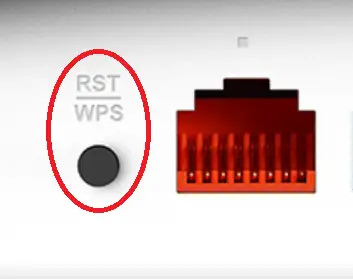

ចំណាំ៖ ប្រសិនបើរ៉ោតទ័រជាប៊ូតុង RST/WPS មិនលើសពី 5 វិនាទី រ៉ោតទ័រនឹងត្រូវបានកំណត់ឡើងវិញទៅលំនាំដើមរបស់រោងចក្រ ប្រសិនបើអ្នកចុចវាលើសពី 5 វិនាទី។
2. ចុចប៊ូតុង RST/WPS នៅលើ EX200 ប្រហែល 2~3s (មិនលើសពី 5s វានឹងកំណត់ឧបករណ៍ពង្រីកទៅលំនាំដើមដូចរោងចក្រ ប្រសិនបើអ្នកចុចវាលើសពី 5s) ក្នុងរយៈពេល 2 នាទីបន្ទាប់ពីចុចប៊ូតុងនៅលើរ៉ោតទ័រ។

ចំណាំ៖ អំពូល LED "ពង្រីក" នឹងបញ្ចេញពន្លឺនៅពេលភ្ជាប់ ហើយក្លាយជាពន្លឺរឹង នៅពេលដែលការតភ្ជាប់បានជោគជ័យ។ ប្រសិនបើ LED "ពង្រីក" ត្រូវបានបិទជាចុងក្រោយវាមានន័យថាការតភ្ជាប់ WPS បរាជ័យ។
ជំហានទី ១៖
នៅពេលដែលវាបរាជ័យក្នុងការតភ្ជាប់ទៅរ៉ោតទ័រដោយប៊ូតុង WPS មានការណែនាំពីរដែលយើងណែនាំសម្រាប់ការតភ្ជាប់ជោគជ័យ។
1. ដាក់ EX200 នៅជិតរ៉ោតទ័រ ហើយបើកភ្លើង ហើយបន្ទាប់មកភ្ជាប់ជាមួយរ៉ោតទ័រដោយប៊ូតុង WPS ម្តងទៀត។ នៅពេលដែលការតភ្ជាប់ត្រូវបានបញ្ចប់ សូមដក EX200 ចេញ ហើយបន្ទាប់មកអ្នកអាចជំនួស EX200 ទៅកន្លែងដែលចង់បាន។
2. ព្យាយាមភ្ជាប់ទៅរ៉ោតទ័រដោយដំឡើងនៅក្នុងឧបករណ៍ពង្រីក web-configuration interface សូមយោងទៅលើវិធីសាស្រ្ត 2 ក្នុង FAQ# (របៀបផ្លាស់ប្តូរ SSID នៃ EX200)
ទាញយក
របៀបបង្កើតការតភ្ជាប់ឥតខ្សែដោយប៊ូតុង WPS – [ទាញយក PDF]



